
Tartalom:
802.11g Wireless Gaming Adapter és Ethernet Bridge
Hozzáférés a webes felhasználói felülethez és a helyszínfelmérőhöz (Site Survey)
A webes felhasználói felület és a biztonsági beállítások konfigurálása
Hibaelhárítás és támogatás >
802.11g Wireless Gaming Adapter és Ethernet Bridge felhasználói kézikönyv
Hibaelhárítás és támogatás
Ha bármikor valamelyik hibaelhárítási megoldás a webes felhasználói felület használatát kéri, akkor ehhez kövesse az alábbi lépéseket:
- Csatlakoztassa az antennát az 5430 hátoldalán található csatlakozóhoz.
- Csatlakoztassa a hálózati adaptert az 5430 hátoldalán elhelyezkedő, 12 voltos egyenáramú aljzatba.
- Nyomja meg egy tűvel vagy egy iratkapoccsal röviden (kevesebb, mint 2 másodpercig) az alaphelyzetbe állító gombot. Az alaphelyzetbe állító gomb az 5430 hátoldalán található.
- Illessze a mellékelt Ethernet-kábel egyik végét
az 5430 hátoldalán található csatlakozóba. A másik végét illessze a számítógépén
található Ethernet-portba. Nyisson meg egy internetböngészőt, és írja be a következőt:
http://192.168.1.201.
Megjegyzés: Ha az eszközök keresése közben „időtúllépés” történik, vagy nem jelenik meg a felhasználónevet és jelszót kérő párbeszédpanel, akkor lehet, hogy frissítenie kell számítógépe IP-beállításait. Kövesse az alábbi lépéseket, hogy operációs rendszere frissítse számítógépe IP-beállításait. Ha kész, csatlakozzon az 5430 eszközhöz böngészője segítségével. - Adja meg felhasználónevét és jelszavát. Az alapértelmezett felhasználónév: admin. Az alapértelmezett jelszó az admin. A billentyűzeten nyomja meg az Enter billentyűt.
- Megjelenik a webes felhasználói felület. Válassza a Client Mode (Kliens mód) vagy az Ad Hoc Mode (Ad Hoc mód) lehetőséget, majd kattintson a Next (Tovább) lehetőségre. A SSID-mezőbe írja be a vezeték nélküli hálózat SSID-értékét, válassza ki a megfelelő adatkódolást, hitelesítést és hálózati kulcsot, ha van ilyen. Kattintson a Save (Mentés) lehetőségre. Megjelenik a „Your 5430 is configured” (Az 5430 konfigurációja sikeresen befejeződött) üzenet. Kattintson a Continue (Folytatás) lehetőségre.
- Az 5430 konfigurálását követően húzza ki számítógépéből az Ethernet-kábelt, és illessze a játékkonzolján vagy Ethernet-kompatibilis eszközén található Ethernet-portba.
Windows
95, 98 vagy Me felhasználó:
Kattintson a Windows Start menüre,
majd a Run (Futtatás) lehetőségre. Írja be a winipcfg elemet, majd
kattintson az OK lehetőségre. Ellenőrizze az IP-címet (az alapértelmezett
cím 192.168.1.202), az alhálózati maszkot (az alapértelmezett maszk 255.255.255.0)
és az alapértelmezett átjárót (az alapértelmezett cím 192.168.1.201), és győződjön
meg azok helyességéről. Amennyiben az adatok hibásak, nyomja meg a Release
All (Mindent felszabadít), majd a Renew All (Minden megújít) gombot.
Nyisson meg egy internetböngészőt, és írja be a következőt: http://192.168.1.201
Windows NT, 2000 és XP felhasználó:
Kattintson a Windows
Start menüre, majd a Run (Futtatás) lehetőségre. Írja be a cmd
elemet, majd kattintson az OK gombra. A DOS parancssorba írja be
az ipconfig /all elemet. Ellenőrizze az IP-címet (az alapértelmezett cím
192.168.1.202), az alhálózati maszkot (az alapértelmezett maszk 255.255.255.0)
és az alapértelmezett átjárót (az alapértelmezett cím 192.168.1.201), és győződjön
meg azok helyességéről. Amennyiben az adatok nem megfelelőek, írja be az ipconfig
/release parancsot, majd nyomja meg az Enter billentyűt. Ezt követően
írja be az ipconfig /renew parancsot, majd nyomja meg az Enter gombot.
Nyisson meg egy internetböngészőt, és írja be a következőt: http://192.168.1.201
Lakásom vagy irodám bizonyos részein rossz az összeköttetés minősége.
Lehetséges megoldás:
Client Mode (Kliens módú) felhasználók számára:
Próbáljon meg csatornát
váltani a vezeték nélküli útválasztón. A csatornák használatával kapcsolatos további
információkért olvassa el a vezeték nélküli útválasztó vagy hozzáférési pont dokumentációját.
Ad
Hoc módú felhasználók számára:
A választott csatorna módosításához nyissa
meg a webes felhasználói felületet egy internetböngésző megnyitásával és a következő
cím címmezőbe történő beírásával: http://192.168.1.201. Válassza a Wireless
(Vezeték nélküli) fület. A Channel (Csatorna) legördülő menüben válassza ki a
megfelelő csatornát, majd kattintson az Apply (Alkalmaz) gombra. Győződjön meg
arról, hogy az 5430 eszközön kiválasztott csatorna megegyezik a másik ad hoc eszköz
csatornájával.
Nem tudom megnyitni az 5430 webes felhasználói felületének oldalait.
Lehetséges
megoldás:
Ellenőrizze, hogy az áramellátás LED és az Ethernet LED világítanak-e.
Ha az áramellátás jelzőfény nem világít, ellenőrizze, hogy a hálózati adapter
megfelelően csatlakoztatva van-e, és Ethernet-kábele is megfelelően illeszkedik-e.
Lehetséges megoldás:
A webes felhasználói felület eléréséhez
az 5430 eszközt Configuration (Konfiguráció) módba kell állítania. Ehhez helyezzen
be egy rajzszöget vagy gemkapcsot az alaphelyzetbe állító gomb rövid megnyomásához
(kevesebb mint 2 másodpercig). Az alaphelyzetbe állító gomb az 5430 hátoldalán
található. Nyisson meg egy webböngészőt, és írja be a http://192.168.1.201címet.
Ha nem tudja elérni a webes felhasználói felület oldalait, szabadítsa fel, majd
újítsa meg számítógépe IP-címét. Olvassa el a felhasználói kézikönyvben található
Hibaelhárítás fejezet ping műveletre vonatkozó részét.
Lehetséges megoldás:
Számítógépén állítson be egy statikus IP-címet a 192.168.1.x hálózati
tartományban (pl. 192.168.1.202).
Honnan tudom, hogy melyik hálózathoz kapcsolódom?
Lehetséges
megoldás:
A kapcsolódó hálózat megállapításához kövesse az alábbi lépéseket:
- Nyissa meg a webes felhasználói felületet. Válassza a Client Mode (Kliens mód) lehetőséget, és kattintson a Next (Tovább) gombra. Megjelennek a kapcsolódó hálózat beállításai. Ezeknek a beállításoknak meg kell egyezniük a vezeték nélküli útválasztó vagy hozzáférési pont beállításaival. A hálózati beállítások ellenőrzéséhez olvassa el a vezeték nélküli útválasztó vagy hozzáférési pont dokumentációját.
- Az 5430 beállításának ellenőrzését követően húzza ki számítógépéből az Ethernet-kábelt, és illessze a játékkonzolján vagy Ethernet-kompatibilis eszközén található Ethernet-portba.
Lehetséges
megoldás:
A továbbiakban a webes felhasználói felület megnyitásával állapíthatja
meg, hogy mely hálózathoz kapcsolódhat, és mely hálózatot használhatja. Válassza
a Status (Állapot) fület. Az alábbi képernyő jelenik meg:
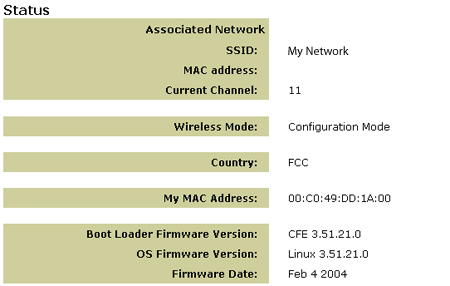
Megjelenik a kapcsolódó hálózat SSID-neve. A MAC address (MAC-cím) mezőben megjelenik a vezeték nélküli útválasztó vagy hozzáférési pont MAC-címe. Amennyiben nem tud kapcsolódni vezeték nélküli útválasztójához vagy hozzáférési pontjához, a „Device is not associated” (Az eszköz nem kapcsolódik hálózathoz) üzenet jelenik meg.
Hogyan módosíthatom a kapcsolódó hálózatot?
Lehetséges megoldás:
A kapcsolódó
hálózat módosításához kövesse az alábbi lépéseket:
- Nyissa meg a webes felhasználói felületet.
- Válassza a Client Mode (Kliens mód) lehetőséget, és kattintson a Next (Tovább) gombra. Megjelennek a kapcsolódó hálózat beállításai. A beállításoknak meg kell egyezniük a vezeték nélküli útválasztó beállításaival. Adja meg annak a vezeték nélküli útválasztónak vagy hozzáférési pontnak az SSID azonosítóját, melyhez kapcsolódni szeretne. A hálózati beállítások ellenőrzéséhez olvassa el a vezeték nélküli útválasztó dokumentációját.
- Az 5430 beállításának ellenőrzését követően húzza ki számítógépéből az Ethernet-kábelt, és illessze a játékkonzolján vagy Ethernet-kompatibilis eszközén található Ethernet-portba.
Lehetséges megoldás:
Nyissa meg a webes felhasználói
felületet. Válassza a Setup (Beállítás) fület. Az 5430 beállításához kövesse
a képernyőn megjelenő utasításokat. Vagy válassza a Tools (Eszközök) fület,
és kattintson a Site Survey (Helyszínfelmérő) elemre. Egy különálló ablak
jelenik meg, amelyben az egyes hatótávolságon belüli vezeték nélküli útválasztók
és hozzáférési pontok SSID-nevei (hálózati nevek) jelennek meg. Válassza ki vezeték
nélküli hálózatának SSID-nevét, és kattintson a Select (Kiválasztás) elemre.
Várjon körülbelül 15 másodpercet, hogy az eszköz újrainduljon, majd kattintson
a Continue (Folytatás) gombra. Megjelenik a Satus (Állapot) oldal. 5430
eszközének most kapcsolódnia kell vezeték nélküli hálózatához.
Beállítottam az 5430 eszközt, mégsem tudok interneten online játszani.
Lehetséges megoldás:
Győződjön meg arról, hogy az 5430 Ethernet-kábele
illeszkedik a játékkonzol Ethernet-portjába.
Lehetséges megoldás:
Előfordulhat, hogy játékkonzoljához online játékkészletre van szükség. Mindenképpen
ellenőrizze játékkonzolja dokumentációját a hálózatbeállításhoz szükséges hardver
tekintetében. Lehetséges, hogy regisztrálnia kell magát az online játékszolgáltatónál.
Lehetséges megoldás:
Miután beállította az 5430 eszközt, játékkonzolját
is be kell állítania. Az adott konfigurációs utasításokért olvassa el játékkonzolja
dokumentációját.
A vezeték nélküli LED nem világít.
Lehetséges megoldás:
Ha a vezeték
nélküli LED nem világít, akkor nyilvánvalóan nincs vezeték nélküli jel. Ellenőrizze,
hogy hálózati tápegysége megfelelően csatlakozik-e. A webes felhasználói felület
megnyitásához indítson el egy webböngészőt, és a címmezőbe írja be a http://192.168.1.201
címet. Válassza az Advanced (Speciális) fület. Ellenőrizze, hogy a Radio
mező engedélyezve van-e. Ha nem, akkor válassza az Enabled (Engedélyezve) lehetőséget,
majd kattintson az Apply (Alkalmaz) gombra.
Lehetséges megoldás:
Nyissa meg a webes felhasználói felületet. Válassza a Tools (Eszközök
) fület, majd kattintson a Site Survey (Helyszínfelmérő) elemre.
Egy különálló ablak jelenik meg, amelyben az egyes hatótávolságon belüli vezeték
nélküli útválasztók és hozzáférési pontok SSID-nevei (hálózati nevek) jelennek
meg. Válassza ki vezeték nélküli hálózatának SSID-nevét, és kattintson a Select
(Kiválasztás) elemre. Várjon körülbelül 15 másodpercet, hogy az eszköz újrainduljon,
majd kattintson a Continue (Folytatás) gombra. Megjelenik a Status (Állapot)
oldal. 5430 eszközének most kapcsolódnia kell vezeték nélküli hálózatához.
Vezeték nélküli útválasztóm nem jelenik meg a Helyszínfelmérő ablakban a helyszín felmérésekor.
Lehetséges megoldás:
Lehetséges, hogy a számítógép túl messze
helyezkedik el a vezeték nélküli útválasztótól vagy hozzáférési ponttól. Próbálja
meg a vezeték nélküli útválasztót vagy hozzáférési pontot közelebb vinni, majd
ismételje meg a keresési folyamatot.
Lehetséges megoldás:
Vezeték
nélküli útválasztóján vagy hozzáférési pontján le van tiltva az SSID-adás. Engedélyeznie
kell az SSID-adást a vezeték nélküli útválasztón vagy hozzáférési ponton. A hálózati
SSID-névvel kapcsolatos tudnivalókért olvassa el vezeték nélküli útválasztója
vagy hozzáférési pontja dokumentációját. Miután engedélyezte az SSID-adást, indítson
el egy webböngészőt a webes felhasználói felület megnyitásához, és a címmezőbe
írja be a http://192.168.1.201 címet. Jelölje ki a Tools (Eszközök)
fület. Válassza a Site Survey (Helyszínfelmérő) lehetőséget. Meg
kell jelennie a hálózat SSID-nevének.
Hibaelhárító ping művelet.
Próbálja meg elvégezni a ping műveletet, hogy meggyőződjön arról, hogy képes a vezeték nélküli hálózat és az internet különböző területeihez csatlakozni. Ha a ping folyamat során nem kapna választ a sikeres pingről, akkor ez azt jelenti, hogy ahhoz az IP-címhez nem tud csatlakozni. Miután kijavította a hibákat, folytassa a ping folyamatot.
- Kattintson a Windows Start gombra, majd a Run (Futtatás) parancsra. Ha Windows 98 vagy Me operációs rendszert használ, a Futtatás párbeszédpanelbe írja be a command parancsot, majd kattintson az OK gombra. Ha Windows 2000 vagy XP operációs rendszert használ, a Futtatás párbeszédpanelbe írja be a cmd parancsot, majd kattintson az OK gombra.
- A parancssorba írja be a következőt: Ping 127.0.0.1. Ez az Ön helyi host címe, biztosítja, hogy a TCP/IP protokol helyesen van telepítve és megfelelően működik. Ha nem tudja ezt a ping műveletet befejezni, telepítse újra számítógépén a TCP/IP protokollt. Az utasításokhoz olvassa el az operációs rendszer dokumentációját.
- Gépelje be a Ping szót, majd saját IP-címét. Így a számítógép válaszolni fog a kérésekre.
- Írja be a Ping szót, majd az átjáró címét, hogy ellenőrizze a vezeték nélküli útválasztóval vagy hozzáférési ponttal való kommunikációt. Ezzel meggyőződhet a vezeték nélküli hálózathoz való csatlakoztathatóságról. Ha nem tudja befejezni ezt a ping műveletet, győződjön meg arról, hogy vezeték nélküli beállításai megfelelőek.
- Írja be a Ping parancsot, majd a szolgáltató által adott külső internetcímet. Ezzel a művelettel ellenőrizheti, hogy vezeték nélküli hálózata képes-e az internetre csatlakozni. Ha nem tudja befejezni a ping műveletet, akkor ellenőrizze az internetkapcsolatot a modem és a vezeték nélküli útválasztó vagy hozzáférési pont között.
- Gépelje be a Ping szót, utána pedig a DNS-kiszolgáló címét. Így biztosítja, hogy érvényes a gép érvényes internet-host nevet rendel az egyes IP-címek mellé, továbbá biztosítja, hogy csatlakozni tud az internethez.
Termékregisztráció
Termék online regisztrálása: http://www.usr.com/productreg
| Ország | Telefonszám | Online | Nyitvatartási idő |
| Ausztria | 07110 900116 | http://www.usr.com/emailsupport/de | 7:45
- 16:45, hétfő-péntek |
| Belgium (flamand) (francia) | +32 (0) 7 023 3545(flamand) +32 (0) 7 023 3546(francia) | emea_modemsupport@usr.com | 9:00 - 18:00, hétfő - péntek |
| Dánia | +45 70 10 4030 | emea_modemsupport@usr.com | 9:00 - 17:00, hétfő - péntek |
| Egyesült Királyság | 0870 8444 546 | http://www.usr.com/emailsupport/uk | 8:45 - 17:45, hétfő-péntek |
| Finnország | +358 981710015 | emea_modemsupport@usr.com | 10:00 - 18:00, hétfő - péntek |
| Franciaország | +33 082 507 0693 | http://www.usr.com/emailsupport/fr | 8:00 - 17:00, hétfő - péntek |
| Hollandia | 0900 202 5857 | emea_modemsupport@usr.com | 9:00 - 18:00, hétfő - péntek |
| Írország | +44 870 844 4546 | emea_modemsupport@usr.com | 8:45 - 17:45, hétfő-péntek |
| Közel-Kelet és Afrika | +971 4 807 4555 | me_modemsupport@usr.com | 9:00 - 18:00, hétfő - péntek |
| Lengyelország |
| emea_modemsupport@usr.com | 8:00 - 18:00, hétfő - péntek |
| Luxemburg | +352 342 080 8318 | emea_modemsupport@usr.com | 9:00 - 18:00, hétfő - péntek |
| Magyarország |
| emea_modemsupport@usr.com | 8:00 - 18:00, hétfő - péntek |
| Németország | 0180 567 1548 | http://www.usr.com/emailsupport/de | 7:45 - 16:45, hétfő-péntek |
| Norvégia | +47 23 50 0097 | usrsupport@usrobotics.ru | 9:00 - 17:00, hétfő - péntek |
| Olaszország | +848 80 9903 | http://www.usr.com/emailsupport/it | 8:00 - 17:00, hétfő - péntek |
| Oroszország | 8-800-200- 200-1 | usrsupport@usrobotics.ru | 9:00 - 19:00, hétfő - péntek |
| Portugália | +35 11 415 4034 | http://www.usr.com/emailsupport/pt | 8:00 - 17:00, hétfő - péntek |
| Spanyolország | 902 11 7964 | http://www.usr.com/emailsupport/es | 8:00 - 17:00, hétfő - péntek |
| Svájc | 0848 840 200 | emea_modemsupport@usr.com | 7:45 - 16:45, hétfő-péntek |
| Svédország | +46 (0) 77 128 1020 | emea_modemsupport@usr.com | 8:45 - 17:45, hétfő-péntek |
Aktuális, a támogatással és az elérhetőséggel kapcsolatos tudnivalókat a következő weboldalon talál:
http://www.usr.com/emailsupport